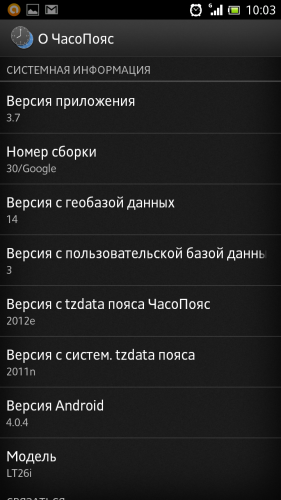- Как изменить время или часовой пояс на Android
- Как изменить время вручную на Android
- Метод №1: изменение времени через приложение «Часы»
- Метод № 2: изменить время через приложение «Настройки»
- Как вручную изменить часовой пояс на Andriod
- Метод №1: через приложение «Часы»
- Метод № 2: через приложение «Настройки»
- Как установить домашние часы на Andriod во время путешествий
- Часовой пояс для android
- Часовой пояс для android
Как изменить время или часовой пояс на Android
По умолчанию устройства Android полагаются на сетевых провайдеров для правильной передачи времени. Устройства Andriod также полагаются на поставщика сети, чтобы определить, в каком часовом поясе вы находитесь. Провайдер сети отслеживает ваше местоположение и обновляет ваш часовой пояс, когда вы путешествуете. Именно так ваше устройство обычно отображает правильное время.
Если у вашего поставщика услуг возникают сбои или вы потеряли сеть во время путешествия, вы можете получить неверное время. Вашему устройству не нужно полагаться на вашего сетевого оператора, чтобы определить время. Также можно установить разные часовые пояса, без отслеживания вашего местоположения. Для этого вы можете вручную установить время и часовой пояс. Вот как вы можете вручную изменить время и часовой пояс вашего Android-устройства.
Как изменить время вручную на Android
Вы можете изменить время на своем устройстве Android через приложение «Настройки» или «Часы». Давайте посмотрим на обе процедуры.
Метод №1: изменение времени через приложение «Часы»
Откройте приложение «Часы» на своем устройстве и нажмите значок меню «3 точки» в правом верхнем углу.
Нажмите и выберите «Настройки».
Теперь нажмите «Изменить дату и время».
Отключите переключатель «Использовать время, предоставленное сетью» вверху.
Нажмите на «Время», которое больше не должно быть серым.
Установите желаемое время, перетащив выделение на часах.
Вы также можете нажать значок клавиатуры, чтобы вручную ввести правильное время.
Нажмите «ОК», чтобы установить время, введенное вручную.
Кроме того, нажмите и установите правильную «Дату» на случай, если будет неправильно следить за часами.
И это все! Теперь вы вручную установите время на своем устройстве Android.
Метод № 2: изменить время через приложение «Настройки»
Чтобы изменить время вашего устройства вручную, сначала откройте настройки вашего устройства.
Прокрутите вниз и нажмите Система.
Нажать на Дата и время.
Примечание: На телефонах Samsung настройки даты и времени можно найти, открыв Общее руководство и нет Система настройки. Кроме того, в зависимости от вашего OEM расположение этой опции может немного отличаться.
Отключите «Использовать время, предоставленное сетью», используя переключатель в правой части экрана.
Это позволит вам редактировать время. Нажмите на время.
Измените время и нажмите ОК.
Это изменит время, отображаемое на вашем устройстве.
Как вручную изменить часовой пояс на Andriod
При изменении времени вручную есть риск установить неправильное время. Чтобы снизить риск потери рабочего времени, вручную установите часовой пояс устройства. Установка часового пояса позволяет вашему устройству не полагаться на поставщика сети. Вы можете установить часовой пояс вручную с помощью приложения «Настройки» или «Часы». Давайте кратко рассмотрим оба этих метода.
Метод №1: через приложение «Часы»
Откройте приложение часов и нажмите значок меню с тремя точками.
Теперь нажмите и выберите «Настройки».
Нажмите «Изменить дату и время».
Теперь отключите переключатель «Использовать часовой пояс, предоставленный сетью».
Нажмите на «Часовой пояс».
Нажмите «Регион», чтобы выбрать регион вручную.
И это все! Ваш часовой пояс теперь будет автоматически изменяться в зависимости от выбранного вами региона.
Если вы обнаружите, что раздел «Часовой пояс» выделен серым цветом, не беспокойтесь, так как вы можете выбрать его только в том случае, если в выбранном регионе есть несколько часовых поясов.
Метод № 2: через приложение «Настройки»
Откройте настройки вашего устройства и нажмите на Система.
Чтобы открыть настройки времени, нажмите на Дата и время вариант.
Сдвиньте переключатель в правой части экрана, чтобы отключить параметр «Использовать часовой пояс, предоставляемый сетью».
Это позволяет вам выбрать часовой пояс вручную.
Нажать на Часовой пояс.
Нажать на Область, край.
В списке вы можете прокручивать или искать регион для своего часового пояса. Выберите регион.
Если в регионе несколько часовых поясов, вам будет показан их список. Из списка выберите часовой пояс, который хотите установить на вашем устройстве.
Это изменит время на вашем устройстве.
Примечание: Время, которое вы устанавливаете вручную, всегда имеет приоритет над часовым поясом. Это означает, что если вы установите время на устройстве вручную, оно будет отображать это время независимо от установленного часового пояса. Если вы хотите, чтобы ваше устройство показывало время вашего часового пояса, снова включите «Использовать время, предоставленное сетью» и установите часовой пояс вручную.
Как установить домашние часы на Andriod во время путешествий
Когда вы путешествуете, ваш телефон может помочь вам отслеживать время как в пункте назначения, так и дома.
Откройте приложение «Часы» на своем устройстве Andriod.
Нажмите на значок настроек.
Включите функцию «Автоматические домашние часы», сдвинув переключатель с правой стороны.
Это позволит вам выбрать домашний часовой пояс. Нажмите на Домашний часовой пояс.
Прокрутите список часовых поясов или воспользуйтесь функцией поиска, чтобы найти часовой пояс вашего дома. Выберите этот часовой пояс.
Часовой пояс будет установлен как ваш домашний часовой пояс.
Теперь, когда вы путешествуете, вы можете проверить свой домашний часовой пояс. Для этого перейдите в приложение «Часы» и нажмите на мировые часы.
Таким образом вы можете вручную изменить время на своем устройстве Andriod, а также установить домашний часовой пояс.
Если у вас есть дополнительные вопросы, не стесняйтесь обращаться к нам, используя раздел комментариев ниже.
Источник
Часовой пояс для android
Краткое описание:
Приложение для автоматической установки часового пояса при запуске устройства
Описание:
Приложение для автоматической установки часового пояса при запуске устройства.
Иногда, в зависимости от вашего устройства при перезагрузке сбрасывается часовой пояс системы.
Данное приложение поможет решить эту проблему. После установки часового пояса в приложении, при перезагрузке он будет выставлен автоматически.
Не требует рут-доступа
Особо актуально для обладателей аппаратов Xiaomi 🙂
*Важное замечание*
Для некоторых производителей необходимо разрешить автозапуск приложения в настройках телефона
Являюсь разработчиком данной утилиты.
Требуется Android: 4.2+
Русский интерфейс: Да
Сообщение отредактировал iMiKED — 30.08.19, 21:42
Обновилась версия приложения до 1.1.1
Изменения:
- Исправлен автозапуск на некоторых устройствах
- Добавлена настройка для отображения уведомлений
Был бы Xiaomi и MIUI, то таких вопросов бы не возникало 🙂
Если бы не было проблемы, прогу бы не стал делать.

Я живу в зоне GMT+04:00 Samara. Прошивка у меня LineageOS 14.1, она не даёт возможности выбора этой зоны в принципе (в штатных настройках есть всякие Дубаи и прочая, самарского времени нет). Единственный способ выставить свою зону — забрать её значение от вышки сотовой связи (выставляется нормально, то есть в библиотеке интернационализации ICU она есть, но нет в ресурсах settings.apk), после этого отменить автовыставление зоны. Было бы непринципиально, конечно, раньше пользовался то ли Ереваном, то ли Дубаи, но, как оказалось, эта зона потом начинает присутствовать в календаре после создания событий на телефоне, и, возможно, где-то ещё. Некомфортно.
Можно ли воспользоваться вашей программой разово, для выставления нужной зоны (она даёт более обширный список, по всей видимости, читает напрямую из tzdata), и потом удалить её? Слёта зоны после перезагрузки у меня нет.
Сообщение отредактировал Kot_Ik — 24.01.17, 12:54
Можно наверное добавить возможность для статичной установки часового пояса, раз есть такие требования.
В ближайшие дни скорее всего добавлю.


Рад слышать 🙂
Надеюсь и в дальнейшем приложение будет полезно и безотказно 🙂
Сейчас идет процесс сбора отзывов и потом посмотрю что можно будет добавить 🙂
Так что не стесняемся и предлагаем, те функции которые хотели бы видеть.
P.S. Возможно даже те которые не относятся к данному приложению и функционалу.
По вопросам и предложениям в лс или через приложение пункт «Написать разработчику»
Сообщение отредактировал Тюменский — 25.01.17, 11:28
на моем сяоии ноте 3 про , самое то.После каждой перезагрузки время слетало с ебкрга на москву.эта прога все исправила,без лишних геморов в виде прааок файлов и костылей.Самое то.Програмуля проще некуда,и свою задачу выполняет отлично.На 5.
Добавлено 25.01.2017, 21:24:
пи.си. у проги после перезагруза где то 3 — 4 сек.уходит что бы время поправить.оно бы чуть быстрее,так вообще супер.
Добавили приложение в автозагрузки ?
Есть пользователи с этой моделью, все работает.
Добавили приложение в автозагрузки ?
Есть пользователи с этой моделью, все работает.
Источник
Часовой пояс для android
Краткое описание:
Мировое время.
Описание:
Если у вас возникли сложности с определением часового пояса, PolyClock вам поможет!
Это больше, чем часы с часовыми поясами:
— Карта и глобус показывают день, ночь и часовые пояса;
— Установка будильника для любого часового пояса из вашего списка;
— Легкое планирование встреч, а также быстрый переход к любой дате/времени;
— Двойным тапом по любым часам открывается дополнительная информация: восход, закат, DST.
— Возможность автоматической коррекции часового пояса;
— Легкое добавление любого города ( Самое главное — поддержка русских названий );
— Много параметров оформления;
— Работает без подключения к интернету (идеальный вариант для путешествий);
— 7 размеров/стилей виджетов.
Поддержка переноса на SD-карту, однако в этом случае не будут работать виджеты.
v5.1 (14.07.2013)
· резерв. копии и восстановление
· выбор часов на виджете
· кнопки «+/–» на времен. шкале главн. экрана
· поддержка новых правил летн. времени для час. поясов (tzdata 2013c)
· точн. границы отдельн. зон на картах/глобусе
· новая главн. панель действий/меню
· улучшены значки уведом. и форматирование виджетов аналог. часов
· исправлены неполадки с поиском места хранения на не Android-устройствах и с будильником на планшетах версии 4.2
· удалена аналитика
· прекращена поддержка Android 1.6 и 2.0
v3.1.0 (15.02.2012)
— Overhaul Alarm system.
Permissions changes:.
— Remove 5 more permissions.
— — Add Permissions info to About screen.
— Minor UI tweaks, including large widget cell width on xlarge screens.
— Fix occasional «Force close» error from the resizable (HC/ICS) widgets.
— Fix some issues handling orientation changes in Detail and Date/Time dialogs.
версия: 7.0.1 PolyClock (Пост Alex0047 #42454400)
версия: 6.14 PolyClock (Пост Giacomino #40892394)
версия: 6.13 PolyClock (Пост Henry1 #39792220)
версия: 6.12 PolyClock (Пост Alex0047 #39532714)
версия: 6.11.1 PolyClock (Пост Alex0047 #38964113)
версия: 6.11 PolyClock (Пост Alex0047 #38964113)
версия: 6.10 PolyClock (Пост #37724263)
версия: 6.9.1 PolyClock (Пост #36682484)
версия: 6.8 PolyClock (Пост #35089486)
версия: 6.7 PolyClock (Пост #35089486)
версия: 6.6.1 PolyClock (Пост #35089486)
версия: 6.5 PolyClock (Пост #31564401)
версия: 6.4 PolyClock (Пост #30429198)
версия: 6.3 PolyClock (Пост #29842328)
версия: 6.2 PolyClock (Пост #29038703)
версия: 5.3 PolyClock (Пост #24641347)
версия: 5.2 http://4pda.to/forum/dl/post/3326479/com.polyclock_5.2.apk
версия: 5.1 
версия: 4.01 http://4pda.to/forum/dl/post/2333114/com.polyclock-32-v4.01.apk
версия: 3.7 
версия: 3.1.0 
Сообщение отредактировал CyberBob — 06.11.15, 13:31
Источник